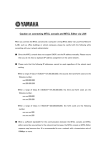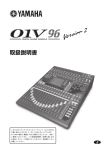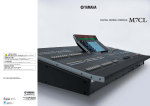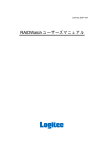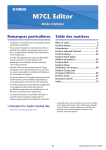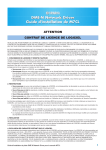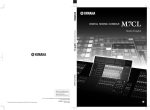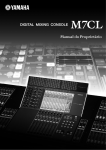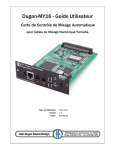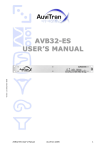Download M7CL クイックスタートガイド Part 3 - Japanese
Transcript
クイックスタートガイド A guide for people using M7CL in the real world. Part 3 Part 3 ではリコールセーフ、フォーカス、ストア、シーンの管理やデータのセーブ / ロードなどについ て解説します。 このクイックスタートガイドは、複数のシーンで M7CL を初 めて使うユーザーの皆様、USB 記憶装置や Yamaha Studio Manager ソフトウェアを使用して、別の M7CL にコンソー ル設定を移したいユーザーの皆様を対象読者としております。 M7CL 取扱説明書もあわせてご覧ください。 Version 1.0 M7CL クイックスタートガイド Part 3 目次 シーン管理および記憶される設定 .............................................................................................................................................................3 SCENE LIST 画面 .........................................................................................................................................................................................3 シーンを保存するには ..................................................................................................................................................................................3 シーンを呼び出すには ..................................................................................................................................................................................4 アンドゥ機能 ..................................................................................................................................................................................................4 シーンリストの管理 ......................................................................................................................................................................................5 シーンを編集する ..........................................................................................................................................................................................5 シーンリコールの影響を制限する .............................................................................................................................................................5 リコールセーフおよびフォーカス .............................................................................................................................................................5 典型的なリコールセーフ使用例 .................................................................................................................................................................5 リコールセーフを適用する .........................................................................................................................................................................6 リコールセーフのオン / オフ .....................................................................................................................................................................6 典型的なフォーカス(リコールフォーカス)使用例 ............................................................................................................................7 シーンリコールの制限方法について .........................................................................................................................................................7 シーンに含まれる設定について .................................................................................................................................................................8 データをセーブ / ロードする .....................................................................................................................................................................8 USB 記憶装置へデータをセーブする .......................................................................................................................................................9 USB 記憶装置からコンソールにデータをロードする ..........................................................................................................................9 その他の記憶されるデータ ...................................................................................................................................................................... 10 M7CL コンソールファイルの管理 ......................................................................................................................................................... 10 Studio Manager と M7CL Editor を使用してシーンを管理する ................................................................................................ 11 M7CL Editor を使用してコンソールファイルを編集する .............................................................................................................. 11 M7CL Editor をオンラインで使用する................................................................................................................................................ 11 M7CL Editor を使用してシーンを管理する ....................................................................................................................................... 11 Scene ウィンドウを使用する ................................................................................................................................................................. 12 ふたつのセッションを統合する .............................................................................................................................................................. 13 フォーカスやリコールセーフを使用して出力設定を自由におこなう ........................................................................................... 13 © 2007 All rights reserved. 2/13 M7CL クイックスタートガイド Part 3 シーン管理および記憶される設定 M7CL では、EQ、ダイナミクスやフェーダーレベルなど、すべてのミキシングパラメーターを記憶させることができます。これらは「ス ナップショット」または「シーン」にストアされます。これがアナログコンソールでいう「マークアップ」になります。この「シーン」 には、その時点での最適なパラメーター設定を保存しておくことができます。もし時間が許せば、開演前や終演後に流す音楽など、そ れぞれの曲や演目用にシーンスナップショットを作成したり、サポートアクト用のシーンを作成することも可能です。 しかし忘れてはならないことは、ライブショーミックスは常に動的な作業であり、一連のシーンリコールは予測していないパフォーマ ンス内容の変更や、観客数により変わる室内音響に必ずしも対応することはできない、ということです。この Part 3 では、リコールセー フ機能やリコールフォーカス機能を使用して、ショーをミックスするという作業の動的な部分に柔軟に対応するため、シーンスナップ ショットを有効活用する方法について解説します。 また、シーン情報に加え、M7CL には EQ、GEQ やダイナミクスなどの各種ライブラリーや、パッチ情報、ユーザー定義キーなどの設 定も記憶されています。これらのメモリーはセッションまたはコンソールファイルとして保存され、USB 記憶装置や Yamaha Studio Manager を使用すれば、簡単に他のコンソールにコピーすることができます。M7CL 本体にはひとつのコンソールまたはセッション ファイルしか読み込めませんが、Studio Manager と M7CL Editor が起動している PC をコンソールに接続することにより、シーン をあるセッションから抜き出したり、別のセッションファイルに統合できます。 SCENE LIST 画面 M7CL では、300 のシーンをメモリーしておくことができます。この 300 のシーンメモリーに加え、デフォルト設定が記憶されてい るシーン 000(読み込み専用)と現在のコンソール設定をあわせて、計 302 のシーンを使用できます。これらのシーンは、特別なバッ ファメモリーに保存されています。電源トラブルで突然シャットダウンした場合でも、バッファメモリー内の保存内容は消えません。 シーンリストを表示するには、タッチス クリーンの SCENE フィールドを押しま す。 シーン 000 は読み込み専用です。シー ン内容が変更されると、黄色い (Edit) マークが表示されます。シーン 000 に は保存できません。 シーンを保存するには パラメーターの変更が終了したら、SCENE MEMORY [▲]/[▼] キーを押して、保存先のシーン番号を選択します。選択したシーン番 号が点滅します。このとき、必ずしもシーンリストを表示させる必要はありません。どのような状態でもこの操作は可能です。 Flashing! 3/13 M7CL クイックスタートガイド Part 3 次に SCENE MEMORY [STORE] キーを押すと、SCENE STORE ポップアップウィンドウが表示されます。このポップアップウィン ドウでシーンにタイトルやコメントを付けることができます。すでにシーンが保存されている場所に現在のシーンを保存すると、前の シーン設定は消去されます(ただし下記の「アンドゥ機能」の項目も参照ください)。誤って設定を消去しないようにシーンをロック することもできますが、貴重なシーン設定を上書きしないためにも、空いている場所を慎重に選んでください。 [CLEAR] ボタンを押して、初期設定のシーン名称をクリアし、ご希望のシーン名称やコメントを入力してください。シーンには作成 されたときのタイムスタンプが自動的に付加されます。このタイムスタンプはシーンリストに表示されます。 SCENE STORE ポップアップウィンドウ内の [STORE] ボタン、またはトッ プパネルの SCENE MEMORY [STORE] キーを押し、表示される確認ダイア ログ上の [OK] ボタンを押すと、現在の設定がシーンに保存されます。シーン 番号がファンクションアクセスエリア内の SCENE フィールドに表示され、 マークが消えます。 さ ら に シ ー ン 保 存 の ス ピ ー ド を あ げ る に は、USER SETUP の プ リ フ ァ レ ンス設定で確認画面を無効にすることもできます。無効にすると、SCENE MEMORY [STORE] キーをダブルクリックするだけで、現在のシーン名称で シーンを保存できます。シーン名称はあとから変更できます。 シーンを呼び出すには シーンを呼び出すには、SCENE MEMORY [▲]/[▼] キーを押して、呼び出したいシーンの番号 を選択します。SCENE MEMORY [RECALL] キーを押すと、コンソールの設定が呼び出した シーンの設定に切り替わります。設定がまったく保存されていない空のシーンは呼び出せませ ん。コンソール設定を初期状態にするには、シーン 000 を呼び出してください。 アンドゥ機能 すべてのチャンネルがミュートされているシーンを呼び出してし まったり、重要なシーンに上書きしてしまった場合など、シーン を保存したり、呼び出したりしたあとに誤操作に気がついたとき は、これらの操作を取り消す「アンドゥ機能」があります。この 機能はシーンリストから使用することができ、次にシーンを保存 したり、呼び出すまで有効です。 またユーザー定義キーにこれらの機能を割り当てて、保存 / 呼び 出しを直接取り消すことができます。 4/13 M7CL クイックスタートガイド Part 3 シーンリストの管理 シーンは、シーンリスト内のシーン番号の横に表示されます。リ ストの上部には [CUT]、[COPY]、[PASTE]、[INSERT] ボタンが あり、これらを使用してシーンリスト内の順番を変更することが できます。また、使用していないシーンを消去することもできます。 シーン番号は単純にロケーションだけを示すもので、シーン名称 の一部ではありません。したがってシーンをカット & ペーストし た場合は、シーン番号は変わります。 ここにも [UNDO] ボタンがありますが、これはひとつ前の状態に 戻すだけのものです。 シーンを編集する シーンを呼び出して必要な変更をおこない、同じロケーションに保存することにより、シーンの情報を 編集することができます。またセッションやシーンは、オフラインの PC を使用して編集することも可 能です。Studio Manager と M7CL Editor でセッションやシーンを開き、変更をおこないます。 シーン名称横のカギのアイコンをチェックすることにより、シーンの上書きを禁止させることができま す。シーン 000 は読み込み専用のため、上書きはできません。 シーンリコールの影響を制限する エンジニアが曲やシーンのあいだで多くの変更をすばやくコンソールに対しておこなう場合、シーンリコールは非常に強力な機能にな ります。しかし、特定の設定だけを変更し、残りの設定はそのままにしておきたい場合なども多くあります。M7CL では、シーンリコー ルの影響を制限するふたつのソリューションがあります。リコールセーフとフォーカスです。 リコールセーフおよびフォーカス シーンをストアする場合、コンソールの設定に関わらず、すべてのチャンネルのすべてのパラメーターが記憶されますが、リコールセー フやフォーカスを使用すると、リコールするチャンネルパラメーターを限定することができ、リコールによって現在のパラメーター設 定が変更されるのを防ぎます。リコールセーフはチャンネル全体に適用することもできますし、部分的なリコールセーフとして個々の パラメーターに適用することもできます。 リコールセーフはすべてのシーンのパラメーターに対して有効ですが、フォーカスは特定のシーンのパラメーターに対してのみ有効と なります。 典型的なリコールセーフ使用例 1. 2. 3. プレゼンター用マイクや緊急放送用マイクのチャンネルが、複数のシーンで構成されている既存のショーに追加されましたが、こ のマイクチャンネルは新たにリコールされるシーンに含まれないため、シーンがリコールされるたびに「消えて」しまいます。そ こで、このマイクチャンネルにリコールセーフを適用させます。こうしておけば、シーンがリコールされてもそのチャンネルに影 響が出ずに、前の状態のままにしておくことができます。 よくあるもうひとつの一般的な例は、バンドセット内のすべての曲ごとにシーンを使用する場合です。最初の曲中に、エンジニア は EQ を調整することにより、バスドラムの音を良くしました。しかし 2 番目の曲が始まると、元の EQ 設定がリコールされてし まい、エンジニアはもういちど同じ変更をしなければなりません。より多くのチャンネルを変更しなければならないとなると、エ ンジニアの負荷はセット中に蓄積するいっぽうです。部分的なリコールセーフを使用すれば、それらのチャンネルの EQ 設定のみ をリコール対象から除外することができます。これによりシーンをリコールしたときは、EQ 設定は変わらず、フェーダーレベル 等の設定のみを変えることができます。 GEQ やラック設定もリコール対象から除外することができます。1 曲目で使用されているシステムまたはモニター GEQ が 2 曲 目にも適用されるので非常に有効です。 5/13 M7CL クイックスタートガイド Part 3 リコールセーフを適用する リコールセーフ機能は CH JOB エリアからアクセスします。[CH JOB] ボタン→ [RECALL SAFE] ボタンの順に押して、RECALL SAFE MODE ポップアップウィンドウを開きます。 リコールセーフはこのウィンドウから適用できます。また、リコー ルセーフを適用するパラメーターを選択することもできます。 リコールセーフを適用するには、チャンネルを選択して、ウィン ドウ下部にチャンネル設定を表示させます。次にリコールセーフ を適用するパラメーター([ALL]、[HA]、[EQ] など)を選択します。 この状態で [SAFE] ボタンを押すと、リコールセーフが適用され ます。[SET BY SEL] ボタンを使用すれば、複数のチャンネルに リコールセーフをすばやく適用することができます。 チャンネルのすべてのパラメーターが保護されている場合は、そ のチャンネルが緑色に表示されます。チャンネルのパラメーター の一部が保護されている(部分的なセーフが適用されている)場 合は、チャンネルが青色に表示されます。部分的なセーフは様々 な組み合わせが考えられますが、すべて青色で表示されます。 RECALL SAFE MODE ポップアップウィンドウ内の SAFE PARAMETER SELECT フィールドで [CH ON] 以外のボタンを選択し、 この設定をすべてのチャンネルに適用することで簡単にミュートシーンを作成することができます。この場合、各シーンではチャンネ ルオン / オフパラメーターを操作することになります。[RACK]、[NAME]、[PATCH] ボタンも選択しておいてください。 リコールセーフのオン / オフ リコールセーフは SELECTED CHANNEL VIEW 画面でオン / オ フすることができます。RECALL SAFE MODE ポップアップウィ ンドウへのショートカットもこの画面にあります。部分的なセー フが設定されている場合は、この画面にその状態が表示され、部 分的なセーフ設定は電源が切れても記憶されています。 6/13 M7CL クイックスタートガイド Part 3 典型的なフォーカス(リコールフォーカス)使用例 フォーカスはシーンをリコールする際に、リコールされる情報量を制限するもうひとつの方法です。 1. 2. 複数バンドが出演するショーの場合:複数バンドが出演するショーでは、各エンジニアはそれぞれ違う GEQ を設定したいのですが、 シーンリコールで変更内容が元に戻らないように変更を加えたいとします。フォーカスはシーンごとに設定が可能なので、上記の ようなケースに対応できます。それぞれのバンドセットの最初のシーン以外のすべてのシーンでフォーカスを使用し、[RACK] の 設定内容がリコールされないようにしておきます。これで、新しいバンドの演奏が始まるときのみ、GEQ 設定が変更されるよう になります。 パッチの変更:ライブレコーディング用のセットアップでは、レコーディング用シーンのチャンネルにマイクを接続する必要があ りますが、プレイバック時もレコーダーを接続した状態で同じシーンを使用します。「レコーディング用シーン」をリコールする とマイクがチャンネルにパッチされ、「プレイバック用シーン」をリコールするとレコーダーがチャンネルにパッチされるように します。実際に使用するシーンでは、フォーカスを使用し、[IN PATCH] の設定内容がリコールされないようにしておきます。一 方で、上記ふたつの特別なシーンでは、[IN PATCH] 設定がリコールされるようにしておきます。 FOCUS フィールドには、SCENE LIST 画面下部の [FOCUS] タブを押すことによりアクセスできます。リコールセーフはすべてのシー ンのパラメーターに対して有効ですが、フォーカスは特定のシーンのパラメーターに対してのみ有効となります。また、選択できるパ ラメーターも変わってきます。 シーンリコールの制限方法について フォーカスを使用する リコールセーフを使用する SCENE LIST 画面でシーンごとに設定します。 RECALL SAFE MODE ポップアップウィンドウですべてのシー ンに対して設定します。 [RACK] - エフェクトプリセットとパラメーター(パッチ設定は含みま せん) GLOBAL RECALL SAFE [HA] - インプットパッチ、インプットネーム - アウトプットパッチ、アウトプットネーム - 個々のラックユニット(1 8) [IN PATCH] CH1-32(または CH1-48) - ヘッドアンプ設定、レベル、ファンタム電源、フェーズ - インプットパッチ、インサートパッチ、ダイレクトアウトパッ チ(オン / オフは含みません) [OUT PATCH] STEREO/MONO - アウトプットパッチ、カスケードパッチ [IN] - インプットチャンネルパラメーター;チャンネル名 / アイコン、 EQ と ATT、ダイナミクス、MUTE および DCA グループ、オ ン / オフ、パン / バランス、フェーダー - インサート / ダイレクトアウトのオン / オフ [OUT] - アウトプットチャンネルパラメーター;EQ、ダイナミクス、 オン / オフ、フェーダー、WITH SEND 設定(選択時) [WITH SEND] - すべてのパラメーターまたは部分的なセーフ設定;HA、EQ、 DYNA1、DYNA2、MIX ON、MIX SEND、MATRIX ON、 MATRIX SEND、FADER、CH ON - オン / オフ、MIX センドおよび MATRIX センドのセンドレベ ル - す べ て の パ ラ メ ー タ ー ま た は 部 分 的 な セ ー フ 設 定;EQ、 DYNA1、MATRIX ON、MATRIX SEND、FADER、CH ON MIX1-16 - す べ て の パ ラ メ ー タ ー ま た は 部 分 的 な セ ー フ 設 定;EQ、 DYNA1、MATRIX ON、MATRIX SEND、FADER、CH ON - WITH MIX SEND MATRIX - す べ て の パ ラ メ ー タ ー ま た は 部 分 的 な セ ー フ 設 定;EQ、 DYNA1、FADER、CH ON - WITH MATRIX SEND DCA - すべてのパラメーターまたは部分的なセーフ設定;LEVEL/ ON 7/13 M7CL クイックスタートガイド Part 3 シーンに含まれる設定について シーンを保存する際には、どのようなデータがシーンに含まれているのか、シーンリコールでなにが変更されるのかを覚えておくこと は有用です。ただし、データがシーンリコールで呼び出されないということは、電源を切ったときに記憶されていない、またはコンソー ルファイルには含まれない、ということを意味しているわけではありません。 以下のリストは、何がシーンメモリーに含まれているか、そして何が含まれていないかを明確にするためのものです。 シーンリコールで呼び出される機能 - - シーンリコールで呼び出されない機能 ヘッドアンプ(レベル、ファンタム電源、フェーズ) 外部ヘッドアンプ(ポート、レベル、ファンタム電源) シーンコメント、タイムスタンプ チャンネル名 / アイコン パッチ / ルーティング(入力、出力、インサートイン / アウト、 ダイレクトアウト、モニター出力、カスケード、バーチャルラッ ク) インサート(オン / オフ、位置) ダイレクトアウト(オン / オフ、位置、レベル) EQ(HPF を含むすべてのパラメーター) ATT(デジタルアッテネーター) ダイナミクス 1(すべてのパラメーター) ダイナミクス 2(すべてのパラメーター) MATRIX センド(バス設定、オン / オフ、レベル、プリ / ポスト、 パン) - MIX センド(バス設定、オン / オフ、レベル、プリ / ポスト、 パン) - パン / バランス(位置、ステレオ / モノラル /LCR) - DCA グループ(割り当て、レベル、ミュート) - MUTE グループ(割り当て、オン / オフ) - フェーダー位置およびオン / オフ - ラック(すべてのパラメーター) - リアパネルのインプットと TALKBACK 間のルーティング (MONITOR ページでの TALKBACK IN レベル) - フォーカス機能 - フェード機能(オン、フェードタイム) - チャンネルリンク設定 - TO STEREO/MONO(オン、プリ / ポスト) - カスケードパッチ ただし、すべてのシーンに対して記憶されています。 - ユーザー定義キー プリファレンス タッチスクリーン /LED/ ランプの輝度設定 OUTPORT 設定 MIDI 設定 ワードクロック ファンタムマスター電源 CUE ポップアップウィンドウ(PFL 入力トリム、DCA トリム、 PFL 出力トリム) MONITOR ポップアップウィンドウ (レベル、モニターソース、 モノラルモニター、リンク) オシレーター(すべてのパラメーター) ミュートセーフ / リコールセーフ機能の設定 パスワード / 管理者 / ゲストの設定 スクリーンページまたはポップアップウィンドウ SENDS ON FADERS モードの設定 メーターポイント設定 外部ヘッドアンプのスロット入力割り当てと HPF ユーザーレベル ネットワーク設定 内蔵時計 スロットおよび MY カード設定 ユーザーライブラリー EQ/HPF(ユーザー設定および読み込み専用) ダイナミクス(キーインは含まず)(ユーザー設定および 読み込み専用) GEQ(ユーザー設定) エフェクト(ユーザー設定および読み込み専用) データをセーブ / ロードする ストア / リコールはコンソールファイル内のシーンに対しておこなう操作です。セーブ / ロードはコンソールへファイルを追加したり、 コピーすることを指します。コンソールファイルは様々なライブラリーから成り立っていますが、これらはすべてリンクされており、 ひとつの簡単なファイルとしてセーブ / ロードが可能です。また、これらのファイルは M7CL-32 と M7CL-48 では共有できますが、 他のコンソールとは共有できません。 シーンメモリー(パッチシーンを含む)に加え、シーンデータに含まれない様々な設定をコンソールは記憶しています。これらの情報は、 簡単に USB 記憶装置にバックアップ可能です。 USB 記 憶 装 置 は 多 く の メ ー カ ー か ら 発 売 さ れ て お り、 コ ン ピューター専門店で購入することができます。記憶装置を購入 す る 際 は、USB1.1 ま た は USB2.0 の も の を お 選 び く だ さ い (M7CL は USB1.1 に対応しています)。また、容量は 2GB を 超えないものをお選びください。ドライブは FAT12、FAT16 ま たは FAT32 でフォーマットできますが、パーティションは設 定しないでください。M7CL 本体でもドライブをフォーマット することができますが、古いドライブをフォーマットすると保 存されていたデータがすべて消去されますのでご注意ください。 M7CL で使用したキーは LS9 コンソールでも動作しますが、ファ イルは転送できません。 8/13 M7CL クイックスタートガイド Part 3 USB 記憶装置へデータをセーブする M7CL コンソールのシーンや設定内容を、外部 USB 記憶装置に保存することができます。これはコンソールの内蔵メモリーをバック アップしたり、他のコンソールにデータを転送するのに役立ちます。32 チャンネルモデル、48 チャンネルモデルを問わず、これらの ファイルを共有することができます。 USB 記憶装置をコンソールに差し込むだけで、SAVE / LOAD ポップアップウィンドウが開きます。 すでに記憶装置がコンソールに差し込まれている場合は、ファンクションアクセスエリア内の [SETUP] ボタン→ [SAVE/LOAD] ボタ ンの順に押して、SAVE / LOAD ポップアップウィンドウを開きます。 [SAVE] ボタンを押すと、ALL DATA ファイルとしてセーブされ ます。以下のリストは ALL DATA ファイルに含まれる項目を示 したものです。 USB 記憶装置にセーブされる ALL DATA ファイル すべてのシーンの、すべてのデータがセーブされます。 このページから CREATE USER KEY ポップアップウィンドウに アクセスすることもできます。管理者が設定したユーザーレベル 設定に加え、プリファレンスやユーザー定義キーの設定を保存す ることができます。新しいプロジェクトを始めるときに、ユーザー 定義キーやプリファレンスの設定を別のコンソールに転送する便 利な方法です。 - 現在のシーン(セーブ時に使用されているシーン) - 外部ヘッドアンプのスロット割り当て リコールセーフの割り当て ワードクロック設定 CUE ポップアップウィンドウ(PFL 入力トリム、DCA トリム、 PFL 出力トリム) - MONITOR ポップアップウィンドウ (レベル、モニターソース、 ユーザー認証キーに保存されるデータ - ユーザーレベル - プリファレンス - ユーザー定義キー モノラルソース、リンク) - メーターポイント設定 - MIDI 設定 - OUTPORT 設定(ディレイおよびレベル) - ユーザーライブラリー EQ/HPF(ユーザー設定および読み込み専用) ダイナミクス(キーインは含まず)(ユーザー設定および 読み込み専用) GEQ(ユーザー設定) エフェクト(ユーザー設定および読み込み専用) - 管理者 / ゲストのユーザーレベル設定 - 管理者 / ゲストのプリファレンス - 管理者 / ゲストのユーザー定義キー設定 USB 記憶装置からコンソールにデータをロードする ALL DATA ファイルを M7CL にロードすると、コンソール内のすべてのデータが上書きされます(パスワードなど数項目を除く)。同 様に、シーンデータだけがセーブされている LIB ファイルをロードすると、既存のシーンはすべて上書きされますが、ユーザー定義キー などの設定はそのまま残ります。LIB ファイルについては後述します。 9/13 M7CL クイックスタートガイド Part 3 その他の記憶されるデータ コンソールには記憶されますが、ALL DATA ファイルには含まれない項目もあります。また、まったくコンソールに記憶されない項目 もあります。 電源を切ったときにコンソールに記憶されるデータ (ALL DATA ファイルには含まれない ) - パスワード スクリーン上のページ タッチスクリーン /LED/ ランプの輝度設定 ネットワーク設定 内蔵時計(時間、日付など) まったく記憶されないデータ - ポップアップウィンドウ(ブックマークは可能) トークバックオン トークバックディマー機能のオン キュー機能のオン オシレーター機能のオン(電源投入時にはつねにオフ) モニターディマー機能のオン コンソールのロック MONITOR LEVEL ノブ、PHONES LEVEL ノブ、 TALKBACK LEVEL ノブの設定 M7CL コンソールファイルの管理 SAVE / LOAD ポップアップウィンドウでは、ファイルの種類にかかわらず、USB 記憶装置内のデータをコピー、ペースト、消去す ることができます。しかし、M7CL にロードできるファイルの種類には制限があります。ALL DATA ファイルまたは USER KEY ファ イルのみを M7CL 本体で作成でき、Studio Manager M7CL Editor ではシーンデータも保存できます。このほかに M7CL が認識で きるファイルとしては、ファームウェアファイルやヘルプメニューファイルなどがあります。詳しくは以下のガイドをご覧ください。 M7CL 上でのファイル表示 M7CL ファイル All.M7C:9 ペ ー ジ の リ ス ト の 項 目 を 含 む、ALL DATA コ ン ソールファイルです。M7C ファイルはコンソールまたは M7CL Editor で作成することができ、コンソールと M7CL Editor 間で ファイル転送が可能です。 User Key.M7U:9 ページに記されているユーザープリファレン スやユーザーレベルの設定を含む、ユーザー認証キーです。ユー ザーレベルはコンソールと M7CL Editor で作成、閲覧、編集が 可能ですが、ユーザープリファレンスやユーザー定義キーの設定 はコンソールのみで閲覧、編集が可能です。 LIB.M7C:Studio Manager で作成された、シーンデータのみの ファイルです。ユーザー定義キーや EQ ライブラリーなど、リコー ル時に呼び出されない設定は、このデータには含まれません。 Windows PC 上でのファイル表示 Firmware.PGM:PGM ファイルには 2 種類あります。これらの ファイルはコンソールファームウェアを構成しており、電源投入 時に自動的にロードされます(確認ダイアログが表示されます)。 SAVE / LOAD ポップアップウィンドウからロードすることはで きません。 M7CL_EN.XML:複数言語のヘルプファイルが利用可能です。 SAVE / LOAD ポップアップウィンドウからロードする必要があ ります。 ???.YSE:M7CL Editor で作成され、保存されたセッションファ イルです。M7CL Editor でのみ開くことができます。コンソール では開くことができません。 New.M7C:新しいバージョンの Studio Manager で保存された セッションファイルは、古いファームウェアのコンソール上では 「New」と表示されます。このデータにアクセスするには、ファー ムウェアをアップデートしてください。 Note:M7C ファイルには、 ALL と LIB の 2 種類があります。 Studio Manager で作成された ALL DATA または USER KEY ファイルには、 コンソールで編集をおこなわない限り、デフォルトのユーザー定義キー設定が保存されています。 10/13 M7CL クイックスタートガイド Part 3 Studio Manager と M7CL Editor を使用してシーンを管理する Yamaha Studio Manager は様々なヤマハ製品用のエディターを含むホストプログラムです。もともとスタジオデスクやキーボード 用に用意されたプログラムのため「Studio」という名前がついています。Studio Manager は Windows バージョンと Macintosh バー ジョンがありますが、M7CL Editor は現在のところ、Macintosh バージョンはありません。 M7CL Editor はオンラインまたはオフラインの状態で使用できます。つまり、コンソールに接続されている状態または接続されてい ない状態の両方で使用可能です。USB 記憶装置に保存されているコンソールファイルは M7CL Editor で開くことができます。イーサ ネットを使用してコンソールとコンピューターを接続すれば、コンソールとコンピューター間でファイルを共有し、設定を同期させる ことができます。 Studio Manager ホストプログラム、M7CL Editor、および DME-N ネットワークドライバーは、http://proaudio.yamaha.co.jp から無料でダウンロードが可能です。接続に関するガイドもあります。 M7CL Editor を使用してコンソールファイルを編集する USB 記憶装置に保存されているコンソールファイルは M7CL Editor で開くことができます。 M7CL Editor の [File] メニューから [Open Session...] を選択してセッションを開きます。[ マイコンピューター ] で接続されている USB 記憶装置を探します。[ ファイルの種類 ] 欄で [Console File] を選択している場合は、YSE ファイルのみが表示されます。 M7CL Editor では、ほとんどのシーンパラメーターを編集できますが、以下のリスト内の項目は M7CL Editor で編集できません。 M7CL Editor で編集できない設定 M7CL Editor で編集できない設定 (M7C、YSM、YSE ファイルにはセーブされます) (M7C、YSM、YSE ファイルにもセーブされません) - ユーザー定義キー - プリファレンス - OUTPORT 設定(ディレイおよびレベル) - - - ネットワーク設定 - 内蔵時計(時間、日付など) MIDI 設定 ワードクロック ファンタムマスター電源 CUE ポップアップウィンドウ(PFL 入力トリム、DCA トリム、 PFL 出力トリム) MONITOR ポップアップウィンドウ (レベル、モニターソース、 モノラルソース、リンク) オシレーター(すべてのパラメーター) SENDS ON FADERS モードの設定 ユーザーレベル - パスワード - タッチスクリーン /LED/ ランプの輝度設定 M7CL Editor をオンラインで使用する イーサネットポートでコンソールとコンピューターを接続し、M7CL Editor をオンラインの状態にしておくと、M7CL Editor を使用 して M7CL コンソールをコントロールすることができます。マウスで画面上の操作子をドラッグして、ミキサーパラメーター、スク リーンイメージやフェーダー動かし、設定を変更します。M7CL Editor と M7CL コンソールを同期させるには、[RE SYNC] ボタン をクリックします。[RE SYNC] を実行すると、片方のパラメーターがもう一方にコピーされます。[RE SYNC] を実行するときは、[Re Synchronize] ボックスで設定を反映させる方向([Console -> PC] または [PC -> Console])を正しく選択してください。 M7CL Editor を使用してシーンを管理する 300 のシーンを含む M7CL Editor セッションは、まさしくコンソールセッションと同様といえます。シーンは Master ウィンドウで 保存、呼び出しが可能です。そしてコンソールと同様、Scene ウィンドウでシーンの状態を確認することもできます。 Scene ウィンドウ: 左 側 に は FILE コ ラ ム、 右 側 に は INTERNAL DATA コラムが表示されています 11/13 M7CL クイックスタートガイド Part 3 Scene ウィンドウを使用する Scene ウィンドウにはふたつのコラムが表示されます。 右側は INTERNAL DATA コラムです。このコラムに表示されているシーンが ALL DATA セッションファイルを構成しています。これ らのシーンはソフトウェアで編集できます。M7CL Editor がオンラインでコンソールに接続されている場合、これらのシーンはコン ソールの SCENE ポップアップウィンドウに表示されているものと同じです。これらのシーンからひとつを呼び出すと、M7CL Editor では選択したシーンが編集画面に表示され、コンソールでは選択したシーンが呼び出されます。 左側は FILE コラムです。このコラムに表示されているシーンにはシーンデータのみ保存されています。これらは ALL DATA ファイル には含まれません。いったん USB 記憶装置に保存 / 転送すると、これらのデータは LIB ファイルとしてコンソールの SAVE / LOAD ポッ プアップウィンドウに表示されます。 INTERNAL DATA シーンリストを保存する場合は、[File] メニューから [Save session...] を選択してコンピューターに保存します。 USB 記憶装置を経由してコンソールに転送できるように .M7C ファイルで保存するか、M7CL Editor で開くことができるように .YSE ファイルで保存します。.YSE ファイルはコンソールで開くことはできませんが、M7CL Editor で開くときにウィンドウの配置を記憶 しているという利点があります。 FILE シーンリストを保存する場合は、リスト上部の [SAVE AS...] ボタンを使用します。ここで保存されるデータにも、同じく .M7C というファイル拡張子が付きますが、ALL DATA ファイルではありません。シーンだけのファイルです。コンソールの SAVE / LOAD ポップアップウィンドウでは LIB ファイルとして表示され、開くことができます。しかし LIB ファイルは 300 のシーンがひとつづ きになっているデータのため、いったんロードしてしまうとコンソール上のすべてのシーンデータが上書き・消去されてしまいます。 LIB ファイルをロードした場合、カレントシーンだけが上書きされません。 12/13 M7CL クイックスタートガイド Part 3 ふたつのセッションを統合する M7CL はいちどにひとつのセッションファイルしか保持できませんが、M7CL Editor を使用すれば、ひとつ以上のセッションからシー ンを統合することができます。 まず、各種設定とユーザー定義キー設定が含まれているセッションを選択します。 別のセッションファイルを選択して、Studio Manager で開きます。INTERNAL DATA コラムにシーンが表示されます。 FILE コラムにシーンをドラッグ & ドロップします。コラム上部 の [SAVE AS...] ボタンを使用して、FILE コラムのリストを保存 します。コンソールファイルと同様、ファイル拡張子は .M7C に なりますので、シーンデータのみのデータだとわかるような名称 を付けてください。. SAVE AS… ドラッグ & ドロップ Save Session as... 次に別のセッションファイルを開きます。シーンが INTERNAL DATA コラムに表示されます。同時に FILE コラムに、たったい ま保存したシーンデータのみのファイルを開きます。 これで FILE コラムからシーンをドラッグし、INTERNAL DATA コラムにドロップすることができます。Studio Manager がオン ラインの場合、コンソールでシーンを呼び出すことができます。 また、INTERNAL DATA コラムのデータは USB 記憶装置にセー ブすることができ、別のコンソールに転送することが可能です。 この方法を使用すれば、オーディオ信号に影響を与えずに、ミキ シングエンジニアは迷うことなく、新しいシーンを既存のセッ ションに統合することができます。 ドラッグ & ドロップ フォーカスやリコールセーフを使用して出力設定を自由におこなう このガイドから学んだ知識を慎重に使用すれば、確実にアウトプットを適切な OMNI 出力に送り、正しい処理を適用することができる でしょう。 フォーカスは M7CL Editor の Scene ウィンドウ、またはコンソールから設定することができます。フォーカスを使用してアウトプッ トパッチ設定や、必要ならば EQ やダイナミクスなどの出力処理をリコール対象から除外します。アウトプットへのセンドレベルがリ コール対象から除外されてしまうため、[WITH SEND] ボタンは選択しないでください。 さらに、統合したセッションで設定されている GEQ を使用したい場合などは、RECALL SAFE MODE ポップアップウィンドウで RACK GEQ の設定をリコール対象から外したいと思うかもしれません。 リコールセーフやフォーカスを使用しても必要なパッチングや変更ができない場合は、M7CL Editor を使用すれば、古いシーンに新 しいパッチを作成することができることを覚えておきましょう。 13/13 Good lu h mixing wit y o j n e d n ck a scenes! http://proaudio.yamaha.co.jp 改訂履歴 M7CL クイックスタートガイド Part 3 月日 Version 内容 2007年4月 1.0 初版リリース